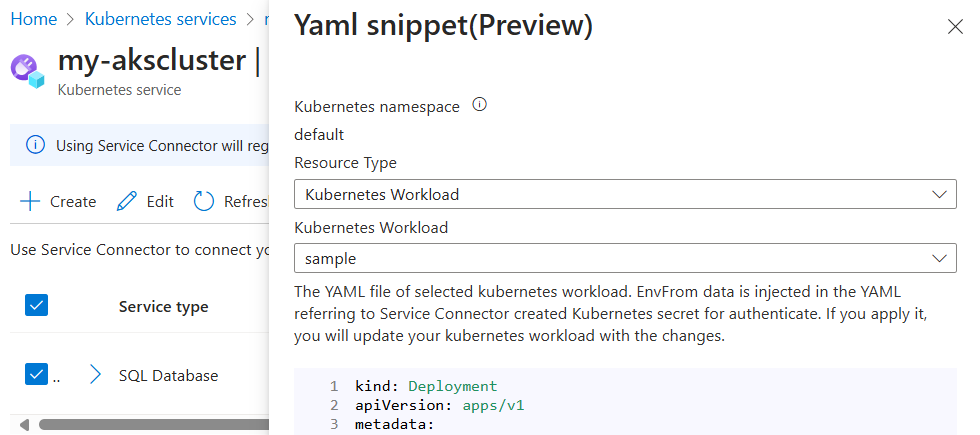Schnellstart: Erstellen einer Dienstverbindung in einem AKS Cluster aus dem Azure-Portal
In dieser Schnellstartanleitung erstellen Sie eine neue Dienstverbindung in einem Azure Kubernetes Service (AKS)-Cluster, um Ihre AKS-Ressource mit anderen Azure-Diensten zu verbinden.
Voraussetzungen
- Ein Azure-Konto mit einem aktiven Abonnement. Sie können kostenlos ein Konto erstellen.
- Ein AKS-Cluster in einer Region, die von Service Connector unterstützt wird. Wenn Sie noch keinen haben, Erstellen Sie einen AKS-Cluster.
Anmelden bei Azure
Melden Sie sich unter https://portal.azure.com/ mit Ihrem Azure-Konto beim Azure-Portal an.
Erstellen einer neuen Dienstverbindung in AKS Cluster
Um eine neue Dienstverbindung in AKS Cluster zu erstellen, wählen Sie oben im Azure-Portal die Suchleiste Nach Ressourcen, Diensten und Dokumenten suchen (G+/) aus, geben Sie AKS ein, und wählen Sie Kubernetes Dienste aus.
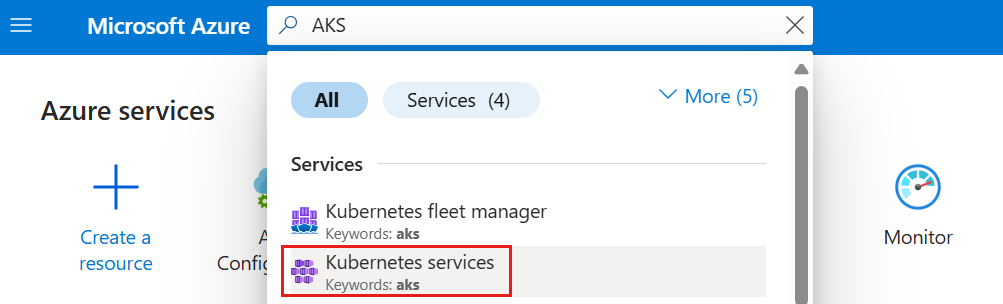
Wählen Sie den AKS-Cluster aus, den Sie mit einer Zielressource verbinden möchten.
Wählen Sie im linken Inhaltsverzeichnis Dienstconnector aus. Klicken Sie anschließend auf Erstellen.

Wählen Sie die folgenden Einstellungen aus, oder geben Sie sie ein.
Einstellung Beispiel Beschreibung Kubernetes-Namespace default Der Namespace, in dem Sie die Verbindung im Cluster benötigen Diensttyp Speicher – Blob Art des Zieldiensts. Wenn Sie keine Microsoft Blob Storage-Instanz besitzen, können Sie eine erstellen oder einen anderen Diensttyp verwenden. Verbindungsname my_connection Der Verbindungsname, der die Verbindung zwischen Ihrem AKS Cluster und dem Zieldienst identifiziert. Verwenden Sie den vom Dienstconnector bereitgestellten Verbindungsnamen, oder wählen Sie Ihren eigenen Verbindungsnamen aus. Abonnement Mein Abonnement Das Abonnement für Ihren Zieldienst (der Dienst, mit dem Sie eine Verbindung herstellen möchten). Der Standardwert ist das Abonnement für diesen AKS Cluster. Speicherkonto my_storage_account Das Zielspeicherkonto, mit dem Sie eine Verbindung herstellen möchten. Die zur Auswahl stehenden Zieldienstinstanzen variieren je nach ausgewähltem Diensttyp. Clienttyp Python Die Codesprache oder das Framework, die Sie zum Herstellen einer Verbindung mit dem Zieldienst verwenden. Wählen Sie Weiter: Authentifizierung aus, um eine Authentifizierungsmethode auszuwählen.
Wählen Sie die Workload-Identität aus, um sich über die Identität der Microsoft Entra-Workload bei einer oder mehreren Instanzen eines Azure-Diensts zu authentifizieren. Wählen Sie dann eine vom Benutzer zugewiesene verwaltete Identität aus, um die Workloadidentität zu aktivieren.
Wählen Sie Weiter: Netzwerk aus, um den Netzwerkzugriff auf Ihren Zieldienst zu konfigurieren, und wählen Sie Firewallregeln konfigurieren, um den Zugriff auf Ihren Zieldienst zu ermöglichen aus.
Hinweis
Service Connector für AKS unterstützt derzeit nur die Firewalloption. Privater Link und Dienstendpunkt werden nicht unterstützt.
Wählen Sie Weiter: Überprüfen und erstellen aus, um die bereitgestellten Informationen zu überprüfen. Wählen Sie dann Erstellen aus, um die Dienstverbindung zu erstellen. Dieser Vorgang dauert möglicherweise eine Minute.
Anzeigen von Dienstverbindungen im AKS-Cluster
Auf Dienstconnector werden vorhandene Verbindungen in diesem Cluster angezeigt.
Wählen Sie Netzwerkansicht aus, um alle Dienstverbindungen in einer Netzwerktopologieansicht anzuzeigen.

Aktualisieren des Containers
Nachdem Sie nun eine Verbindung zwischen Ihrem AKS-Cluster und dem Zieldienst erstellt haben, müssen Sie die Verbindungsgeheimnisse abrufen und in Ihrem Container bereitstellen.
Navigieren Sie im Azure-Portal zu Ihrer AKS-Clusterressource, und wählen Sie Dienstconnector aus.
Wählen Sie die neu erstellte Verbindung und dann YAML-Schnipsel aus. Diese Aktion öffnet einen Bereich, in dem eine vom Dienstconnector generierte YAML-Beispieldatei angezeigt wird.
Um die Verbindungsgeheimnisse als Umgebungsvariablen in Ihrem Container festzulegen, haben Sie zwei Möglichkeiten:
Erstellen Sie eine Bereitstellung direkt mithilfe des bereitgestellten YAML-Beispielcodeschnipsels. Der Schnipsel enthält hervorgehobene Abschnitte mit dem Geheimnisobjekt, das als Umgebungsvariablen eingefügt wird. Wählen Sie Anwenden aus, um mit diesem Verfahren fortzufahren.
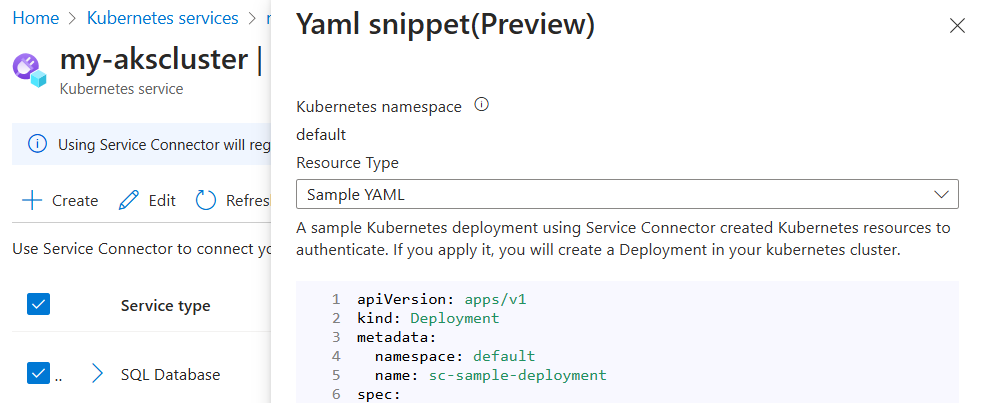
Wählen Sie alternativ unter Ressourcentyp die Option Kubernetes-Workload und dann eine vorhandene Kubernetes-Workload aus. Mit dieser Aktion wird das Geheimnisobjekt Ihrer neuen Verbindung als Umgebungsvariablen für die ausgewählte Workload fest. Nachdem Sie die Workload ausgewählt haben, wählen Sie Übernehmen aus.